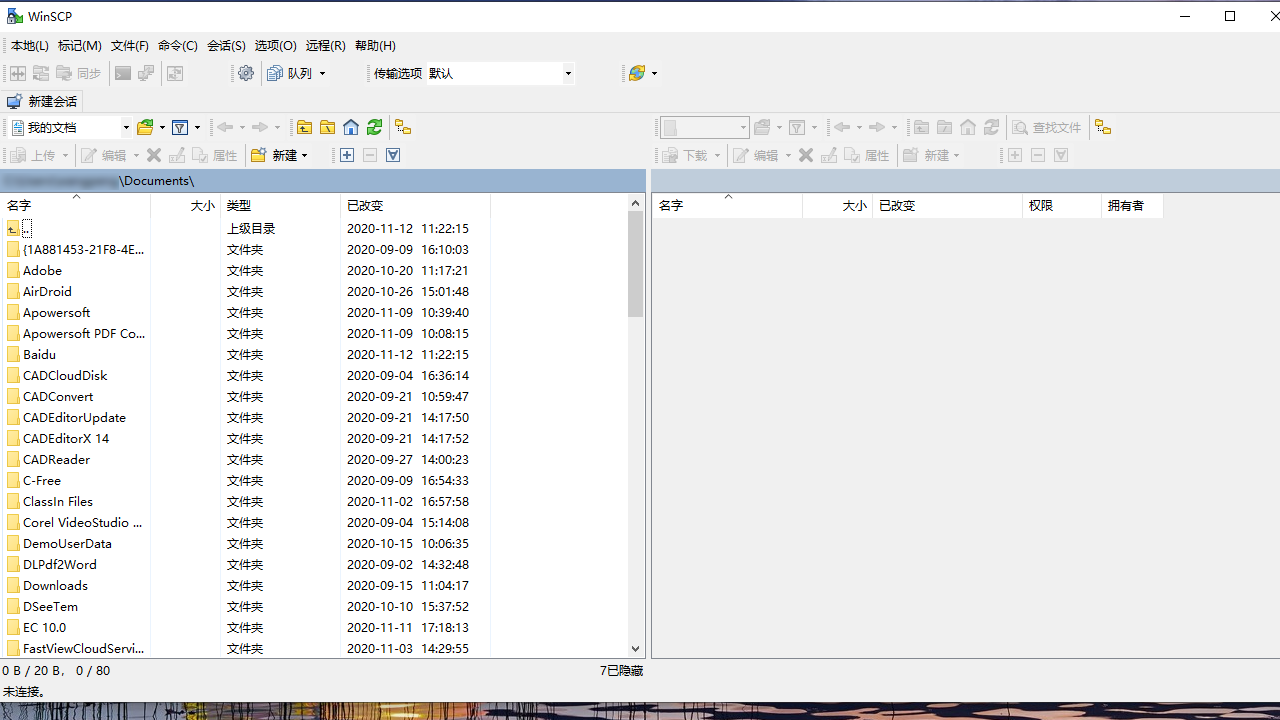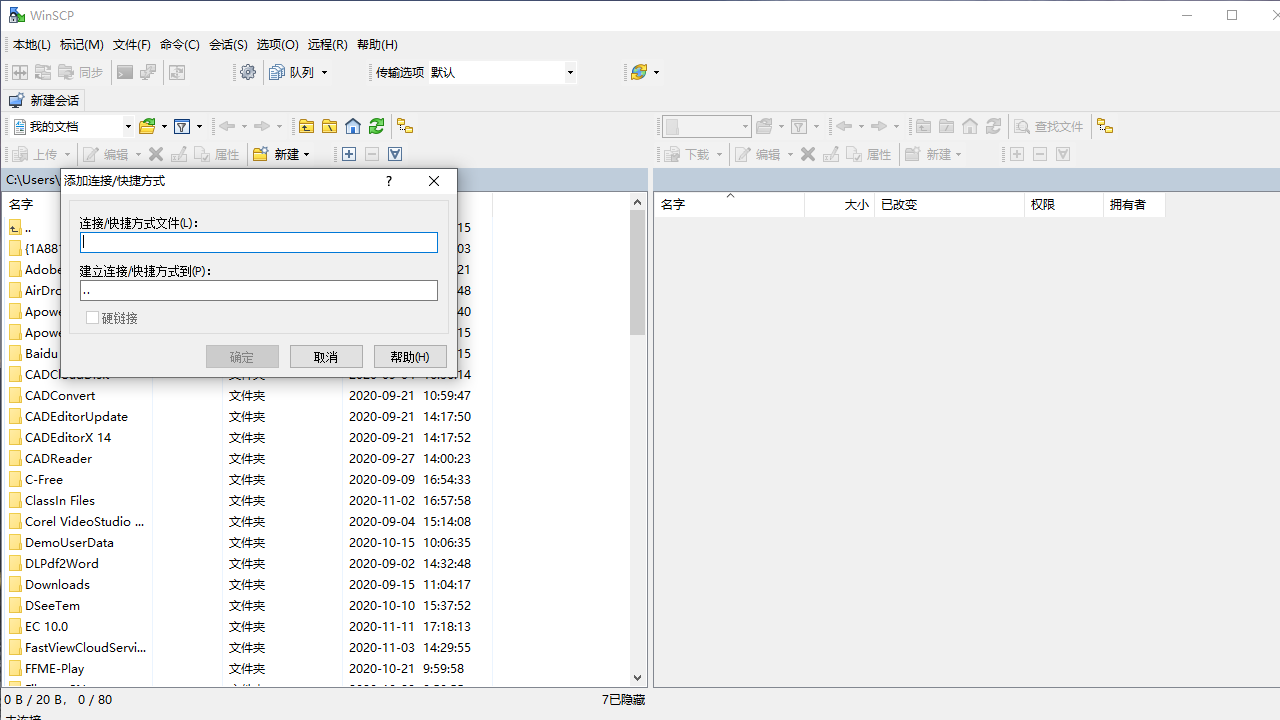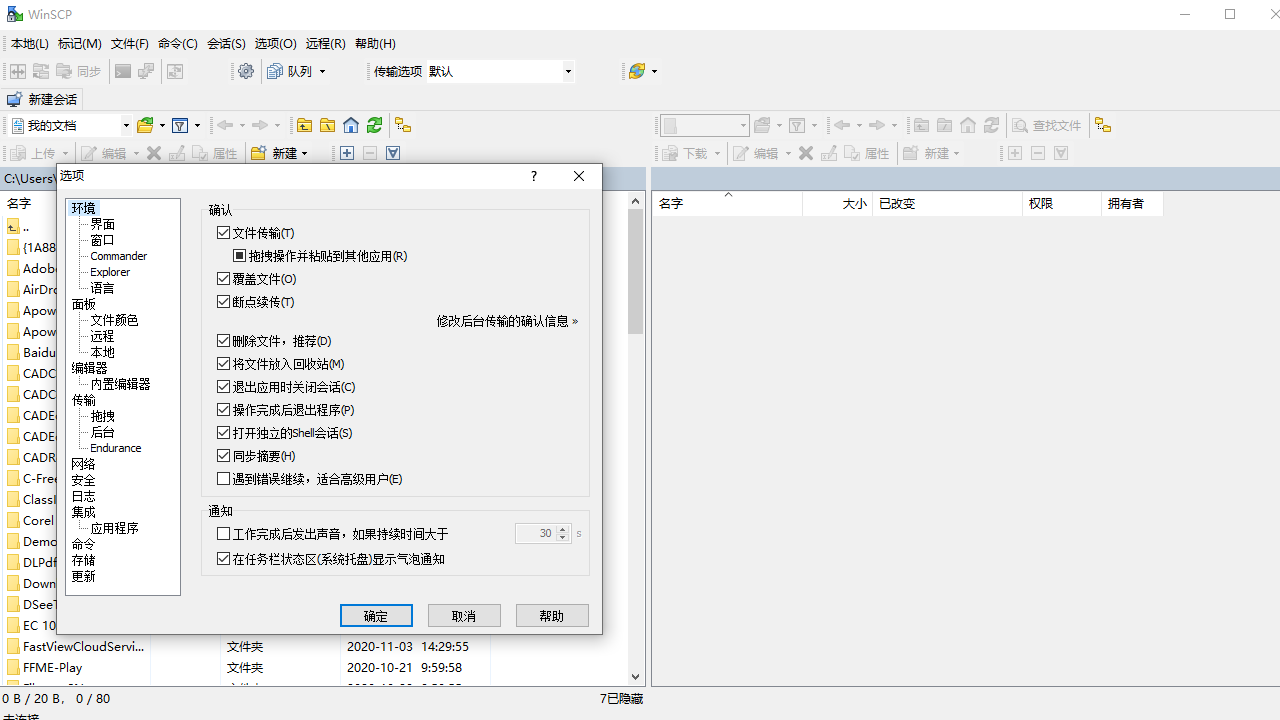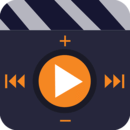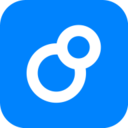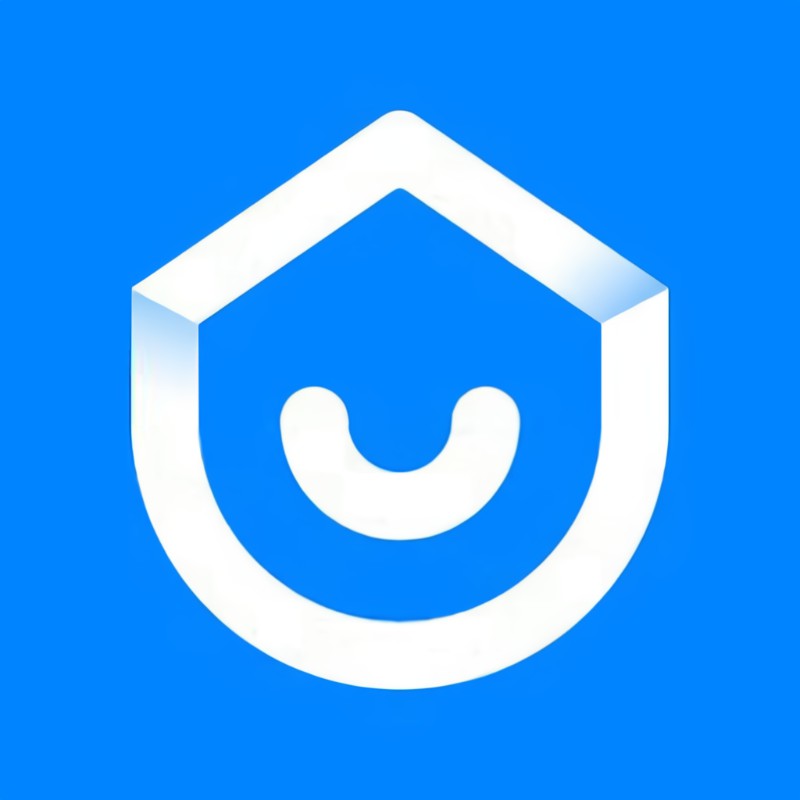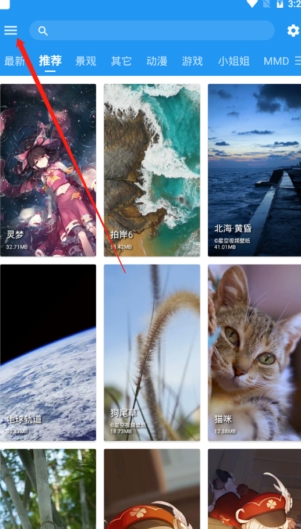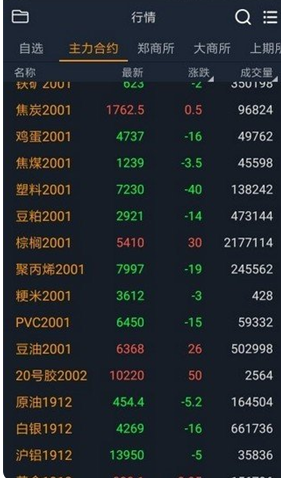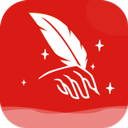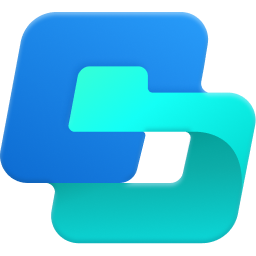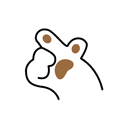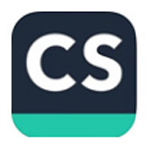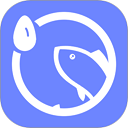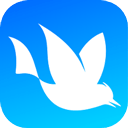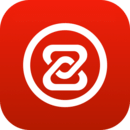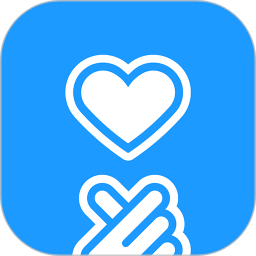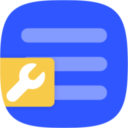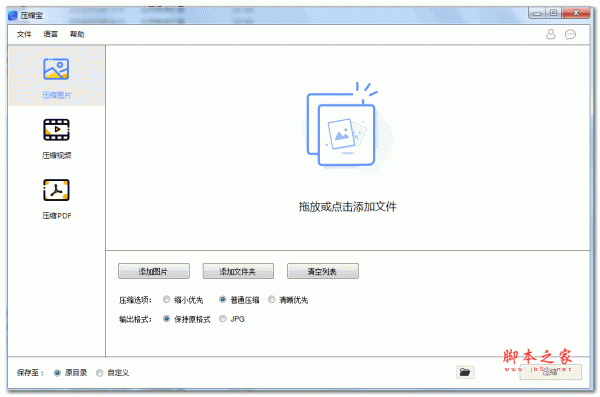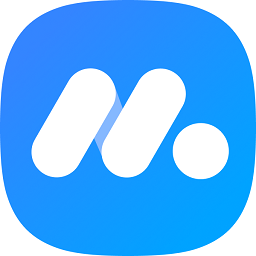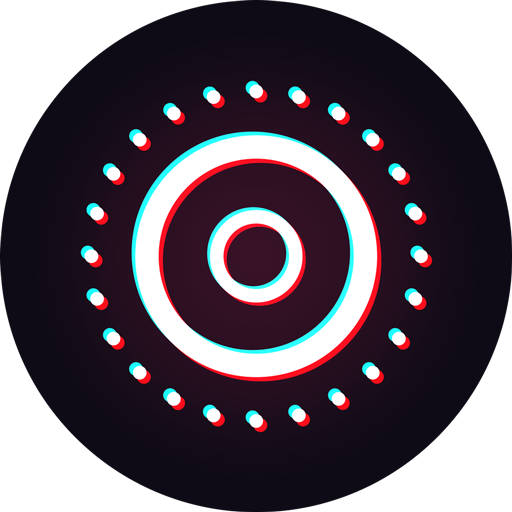- APP介绍
- 相关下载
- 其它版本
- 相关文章
- 人气推荐
WinSCP是一款用于在Windows操作系统上进行文件传输和远程文件管理的软件。WinSCP支持多种文件传输协议,可满足不同场景下的文件传输需求。软件提供直观友好的图形用户界面,使用户可以轻松地进行文件传输和管理,无需记忆复杂的命令和参数,还可以对远程文件进行管理,包括上传、下载、复制、粘贴、删除、重命名等操作,提高了文件管理的效率。
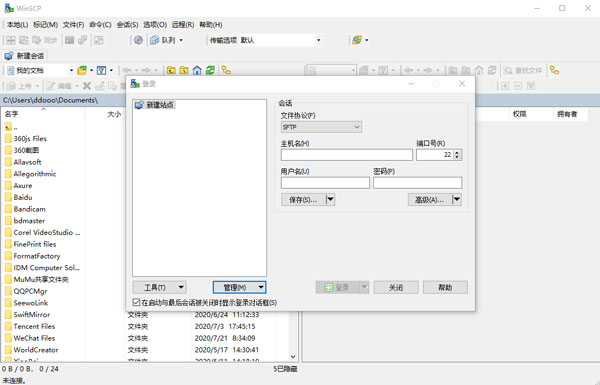
功能亮点
1、图形用户界面。
2、多国语言界面支持。
3、与Windows平台完美集成(拖拽,URL,快捷方式)。
4、支持所有常用文件操作。
5、支持基于SSH-1、SSH-2 的 SFTP 和 SCP 协议。
6、支持批处理脚本和命令行方式。
7、多种老半自动、自动的目录同步方式。
8、 内置殁文本编辑器。
9、支持SSH密码、键盘交互、公钥和Kerberos(GSS)验证 10、通过与Pageant(PuTTY Agent)集成支持各种类型公钥验证。
11、提供WindowsExplorer与NortonCommander界面。
12、可选地存储会话信息。
13、可将设置存在配置文件中而非注册表中,适合在移动介质上操作。
WinSCP安装教程
1、下载软件压缩包后先进行解压,双击exe文件,如下图所示;
2、选择安装模式,个人使用模式进入下图情况;
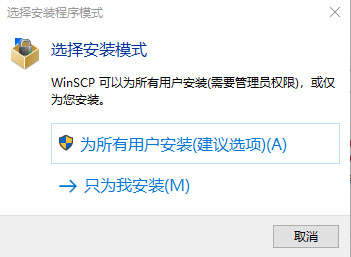
3、弹出用户许可协议,点击接受;
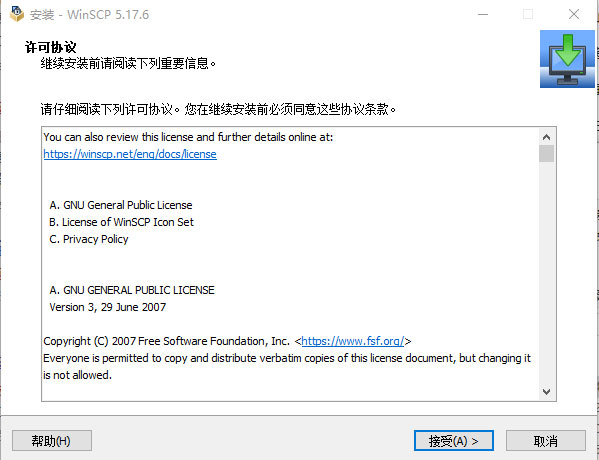
4、选择软件安装的类型,推荐是典型安装,如果用户对软件安装的位置、组件和功能等进行修改可以选择自定义安装;
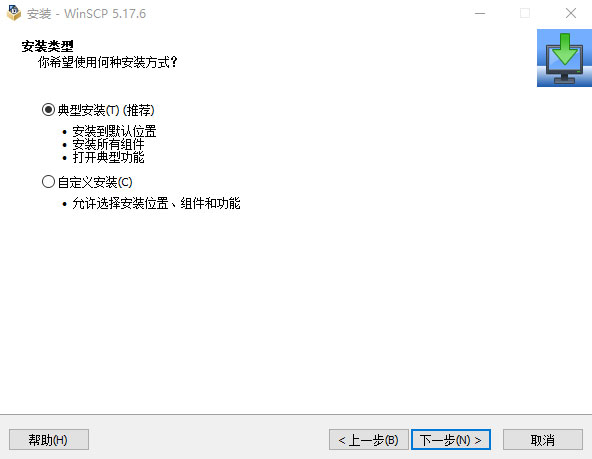
5、自定义安装进入下图情况,选择对软件安装的位置进行更改,确定好软件安装路径后,点击下一步;
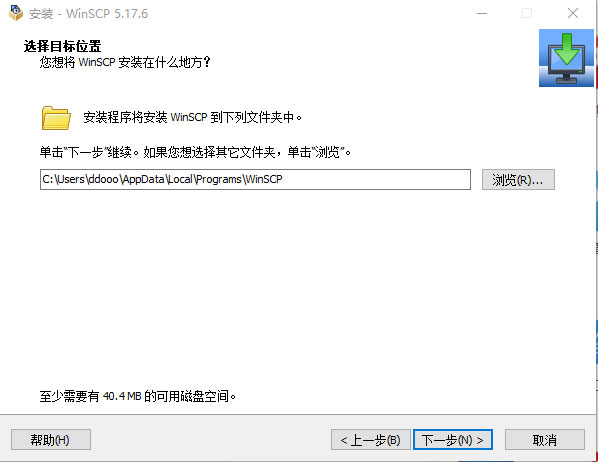
6、弹出下图情况,可以根据您的需求进行修改,点击下一步;
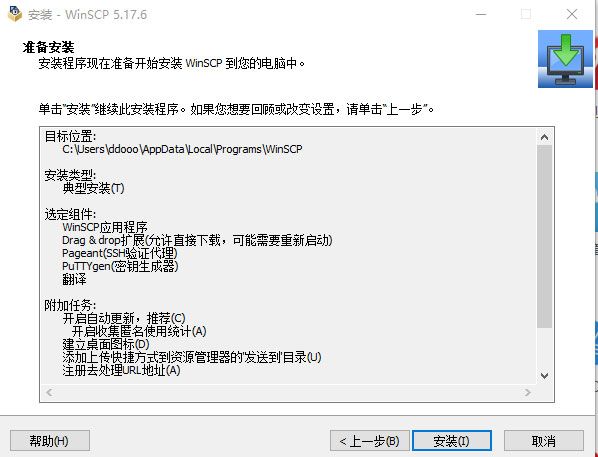
7、进入下图情况,点击安装;
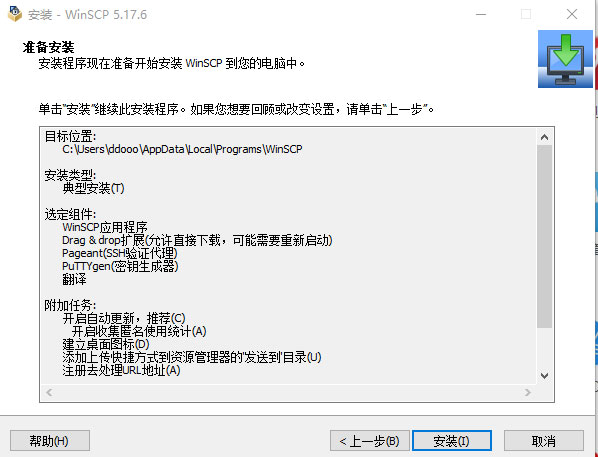
8、等待软件安装,弹出下图情况即为软件安装成功;
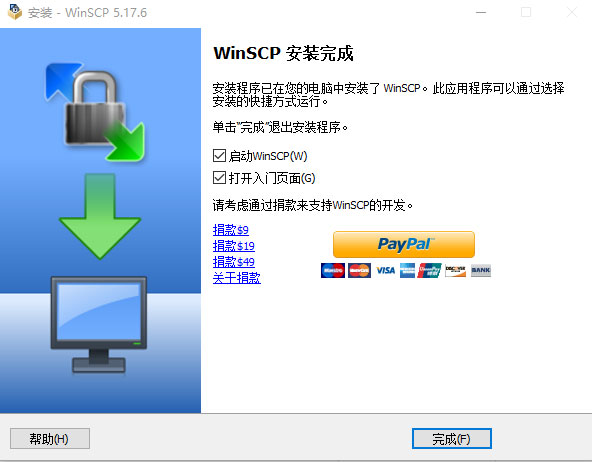
9、双击运行软件,进入软件界面。
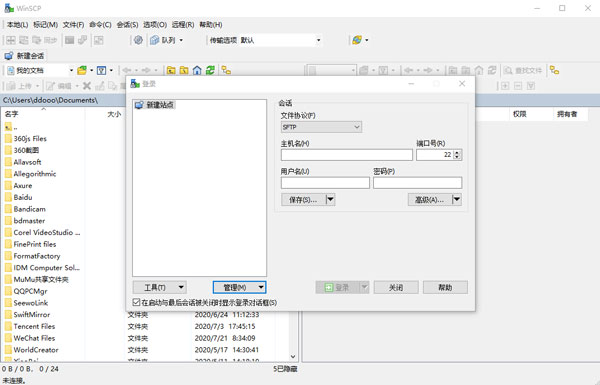
WinSCP连接拒绝解决方法
试以下方法:
1) 关闭防火墙SELINUX
2) 重启sshd
/etc/init.d/sshd start
3)vi /etc/ssh/ssh_config
端口号22 要打开
如果拒绝ROOT权限连接,
vi /etc/ssh/sshd_config
找到 PermitRootLogin no 改成yes
重启sshd服务
#service sshd restart 记得重启!
常见问题
一、WinSCP如何选择用户界面?
如果您是新的WinSCP用户,则可能需要选择Explorer界面,因为任何Windows用户都应该熟悉它。但是,如果您习惯了几个当代文件管理器(Total Commander,FAR,Altap Salamander)使用的Norton Commander,请选择这一个。指挥官接口主要集中在轻松的键盘控制。您可以使用它,而无需触摸鼠标。一个习惯了它的人可以更快地执行操作。
二、WinSCP如何添加密匙文件?
1、进入WinSCP软件主界面,添加完主机等信息后,点击下方的【高级】按钮。
2、在【高级站点设置】中选择SSH下方的验证。
3、点击【...】选择保存到本地的密匙文件。
4、选择好选择好密匙文件后点击确定按钮,点击确定后就自动退出设置页面,回到登陆界面后记得点击保存,这样以后直接登陆不用再进行设置了。
WinSCP输入命令大全
call:执行任意远程Shell命令
cd:改变远程工作目录
chmod:改变远程文件权限
close:关闭会话
exit:关闭所有会话并结束程序
get:从远程目录下载文件到本地目录
help:显示帮助
keepuptodate:在一个远程目录连续反映本地目录的改变
lcd:改变本地工作目录
lls:列出本地目录的内容
ln:新建远程符号链接
lpwd:显示本地工作目录
ls:列出远程目录的内容
mkdir:新建远程目录
mv:移动或者重命名远程文件
open:连接到服务器
option:设置或显示脚本选项的值
put:从本地目录上传文件到远程目录
pwd:显示远程工作目录
rm:删除远程文件
rmdir:删除远程目录
session:列出连接的会话或者选择活动会话
synchronize:用一个本地目录同步远程目录
相关下载
人气推荐
相关软件
-
59.89M
1 -
60.4M
2 -
5.22 MB
3 -
219.73 MB
4 -
11.56 MB
5
下载排行榜
-
232.05 MB
1 -
33.2M
2 -
10.9M
3 -
32.2M
4 -
40.70M
5 -
165mb
6 -
4.7MB
7 -
1.27 GB
8 -
2.53 MB
9 -
20.7M
10